ProToolsで録音してると、というかDAW全てそうだと思いますが、テイク数を重ねていくうちにセッションファイル(その曲のファイル)が異様に重くなってしまう….
するとバックアップするにもフットワーク重いし、全体的な動作も重くなるしで
作業効率が下がってしまう
なので、不要なクリップ、蓄積した不要な部分を削除してセッション自体を最適化した方がいい
今回はそのやり方を紹介します。
◆ProToolsでのセッションファイル最適化手順
- 自動バックアップ設定の確認
- 未使用クリップの削除
- セッションのコピーを保存する
Protoolsのセッションファイルは、自動バックアップ機能ももちろん搭載され、
録音し続けてそのままにしてくと、どんどんその曲のファイルサイズが膨張していきます。
なのでまず自動バックアップの設定で蓄積が大きくなりすぎないようにしておくことと、
節目で、不要な未使用クリップの削除をし、
コピーでセッションファイルを保存し直すなどが必要になってきます。
それがファイルサイズの軽減、そして全体の最適化になり、作業をスムーズするカギになってくる部分でもある。
では実際に最適化のしかたいきますね…
❶,Protools自動バックアップ設定の確認&最適化のしかた
ProToolsでの自動的バックアップ設定・確認は、
ProTools>環境設定
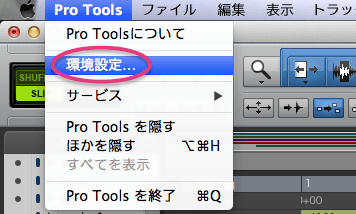
Protoolsの初期設定ウィンドウが開くので、その中の、
自動バックアップの内容を確認する
(直近のバックアップの回数が多ければ多いほど振り返って戻せるけれど、その分、未使用のクリップファイルがどんどんたまっていくので(99までw)当然がっつり重くなる)
分数は、1分とかにしても、1分以内で何回も録音できないと思うので、1分で細かく増えていくわけではない
通常は5と5くらいでいいのかもしれない….↓
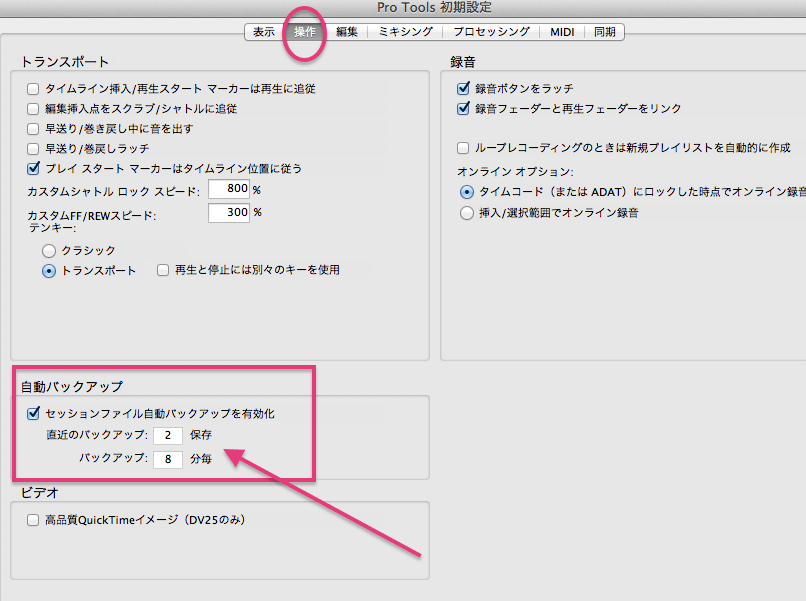
上記の設定を確認してから曲の録音をしていくといいかも,,
作業スタンスによっても最適解は違っってくると思うので、自分がやりやすい設定にしてみてください。
❷,不要な未使用クリップ削除のしかた
ProToolsは元々のサンプリング値なども低くはないので、
上記の設定をしても、ヘヴィに録音してるとすぐ重くなります。。。。。
下記は軽い気持ちでふぉいふぉいさらり録音しただけで4.59GBだったの図↓
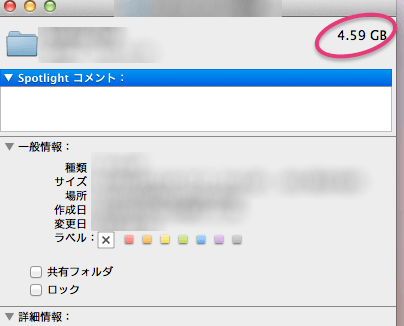
私は練習しながら録音したりもするので、テイク数がかなりすんごいことになる笑
なので、最適化をサボってると、1曲だいたいこんな感じかな?って頃には余裕で10GB以上になってしまいます 笑
なので、そうなる前に
未使用で不要なクリップを削除して最適化をしておく
ProToolsで未使用クリップ削除のしかた
ProToolsの右側にクリップボードがある、その右上の三角をクリック
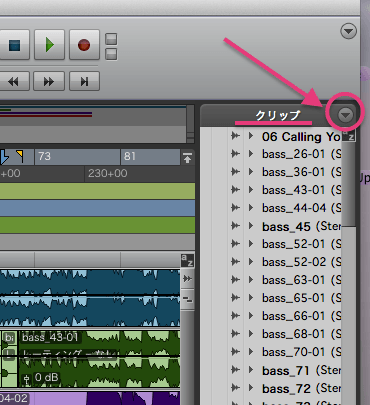
そこから、選択>未使用>を開く
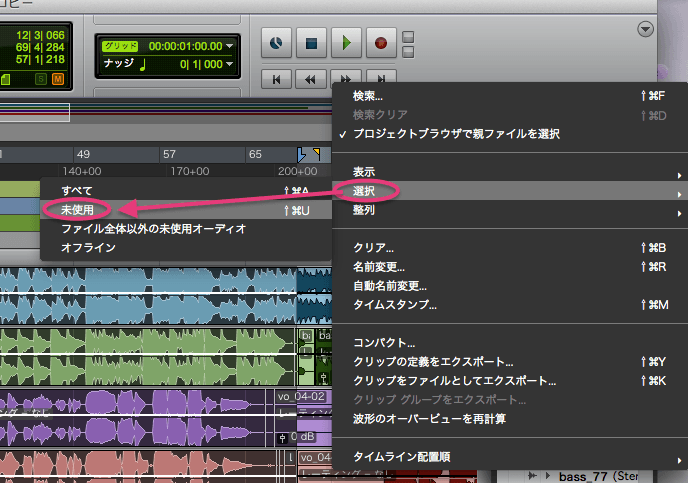
未使用のクリップが選択されて、グレーに表示されるので、そのグレーの部分にカーソルを置いて右クリック
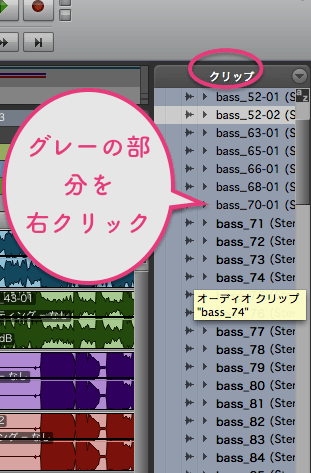
『クリア』をクリック
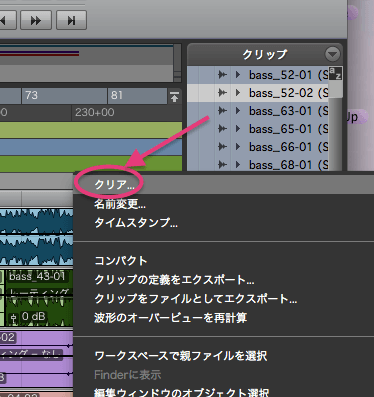
さらに、削除をクリック
(消去をクリックすると、そのクリップに関わるものがすべてこの世から去るようです。
更に、1こづつ本当にいいの?本気なの?本気で私を消すの?それでいいと思ってんの?っていちいち聞いてこられて面倒だから削除にしといた方が良いかも笑)
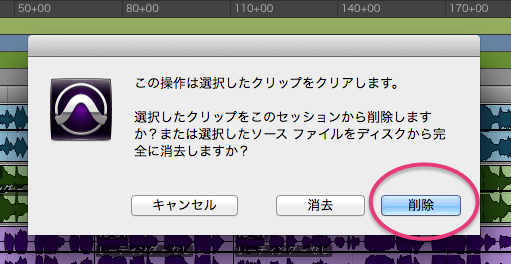
❸,セッションをコピーして保存し直す
クリップをトラックで使用してるものだけにして最適化する
ということなんですが、
ProToolsで作った曲のファイルを本番のスタジオなんかに持ってく時なんかも、最適化してファイルを作り直しておくなど必須になってくる。
できたセッション(曲のファイル)は、ただそれをコピーするだけでは不要なファイルがあって重たいにも関わらず、HDに散らばってしまったファイルがあって不完全なバックアップになってしまう
完成したセッションを保存したいとき(バックアップしたいとき)、外部のスタジオに持っていくなどのとき、
不要な素材ファイルを削除し、散らばってしまった必要な素材をセッション内にまとめ、
完全なバックアップを作成するということです
未使用のクリップを削除したら今度はセッション自体独立した保存にし直す↓
ファイル>コピーを保存
(セッションのコピーを保存から、全てのオーディオファイルとセッッションのプラグイン設定フォルダを保存する必要がある)
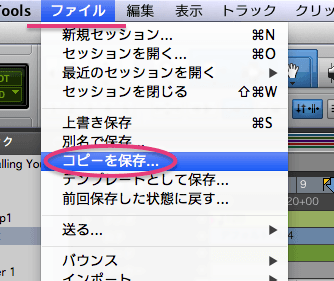
コピーするアイテムにチェック入れて保存する
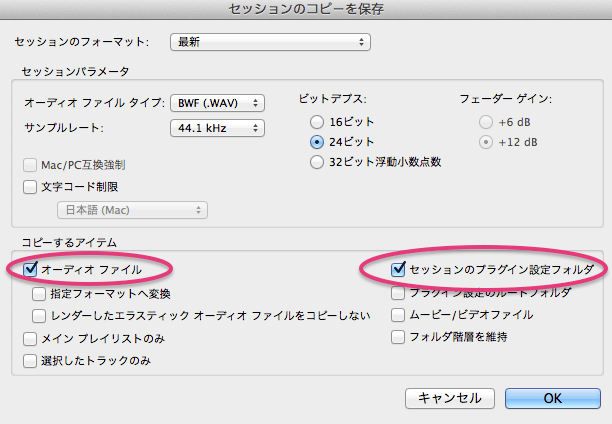
上記のようにセッションのコピーを保存から、
全てのオーディオファイルとセッッションとプラグイン設定フォルダを保存にチェック。
ムービーがあるセッションに関しては、ムービー/ビデオファイルにもチェックを入れる。
すると、
4.59GBが989.7MBになりましたw
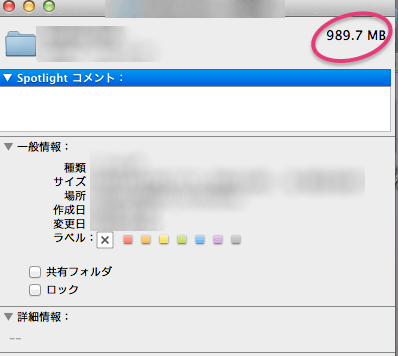
曲が完成した最後にバックアップとしてこれをやってもいいのかもしれませんが、
ある程度作業を区切ってこれをマメにやった方が動作がスムーズになるので、私のようにカツカツのPCスペックは特にお試しあれ….
サンプリング周波数が高くなった今の時代はとにかくデータが信じられないくらい重くなるのでびっくりします笑
私、コルグのD8ってのを使ってたこともあるのですが、それなんて本体の容量が1.5GBでした 笑
YAMAHA AW16で80GB
今はみんなPCなのでHDだと1TB?笑
でもソフト自体が重いから全然作業は軽くならないみたいな笑
快適なスペックで滑らかに軽やかに無心でやってみたいものです笑
っってことで楽しい快適ProToolsライフをば!
しゃらんるああぁあ❤︎
ProToolsショートカットキーを覚えられる、
▷“ProToolsショートカットキーララバイ”
という唄を作りましたので是非聴いてみてくださいw
ちなみに外付けHDにバックアップすると思いますがHDには寿命があり、3年〜5年くらいだそうです。3年で交換して保管しておくのがいいかもしれない。なので、3TBとかを5年以上使うとかより、1TB、2TBを使って長くて3年で変えてストックしてくのがいいみたい…
DTMに関して知っておきたいことやProToolsについても色々書いてますのでチェックしてみてください!↓
\(`^`)b







